İki müşteriden biriyle uzaktan işbirliği yaparkenveya meslektaşlarınızla sık sık onlarla iletişim kurmanın en iyi yolunu ararsınız. İster haberciler, ister web veya masaüstü uygulamaları kullanın, çözümün her ikiniz için de mümkün olduğundan emin olursunuz. Ekranları paylaşma ihtiyacını karmaşık hale getirin, çünkü ekran paylaşımı hangi programı veya hizmeti kullandığınız ve her iki uçtaki bağlantı hızı gibi birçok şeye bağlı olacaktır. Ekranları paylaşmanın popüler bir yolu Skype aracılığıyladır, ancak siz veya iş arkadaşınız yavaş bir bağlantınız varsa çok iyi çalışmayabilir. Hızlı Ekran Paylaşımı paylaşmanızı sağlayan ücretsiz bir web uygulamasıdırekranınızı herhangi biriyle paylaşın, karşılığında diğer kişinin ekranını görüntüleyin ve ikinizin de diğer kişinin sistemini kontrol etmenizi sağlar. Tarayıcınız Java'yı desteklediği sürece, bu, masaüstü bilgisayarları paylaşmanın ve uzaktan kontrol etmenin uygun bir yoludur. Kayıt gerekmez!
Bir ekran paylaşımı oturumu başlatmak için siteyi ziyaret edin ve iki seçenekten birini belirleyin; Ekranınız (ekranınızı bir arkadaşınızla / iş arkadaşınızla paylaşır) veya Ekranları (diğer kişinin ekranını görmenizi sağlar). Bir ad girin ve tıklayın Başlat.

Sağlanan bağlantıyı kopyalayın ve arkadaşınızla paylaşın. Zaten etkinleştirmediyseniz, ikinizden de Java'nın çalışmasına izin vermeniz istenir. Paylaştığınız bağlantı yalnızca bir kez kullanılabilir.
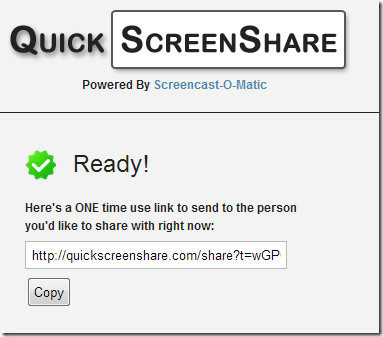
Arkadaşınız uygulamadan aşağıdaki istemi alırsa, tıklamasını söyleyin Hayır oturumu başlatmak için.
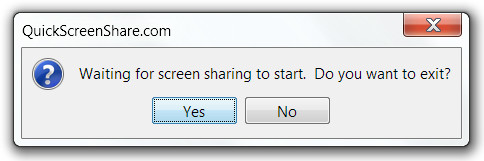
Arkadaşınızın masaüstünü görüntülemek istediysenizbir geri sayım görürler ve ekranları masaüstünüzde ayrı bir pencerede görünmeye başlar. Diğer kişinin sistemini uzaktan kontrol etmek için Kontrol İste düğmesini tıklayın.Diğer uçtaki kişi, sistemlerine erişmenize izin vermelidir. İzin verildiğinde, arkadaşınız faresini hareket ettirirse, sistem kontrolünü kaybedersiniz ve kontrolü yeniden kazanmak için pencereyi tekrar tıklamanız gerekir. Her ikisine de imlecinizin hangisi olduğunu söyleyebilmeniz için farenize, oturumu başlatırken girdiğiniz adın aynı olduğu küçük bir kutu eşlik edecektir.
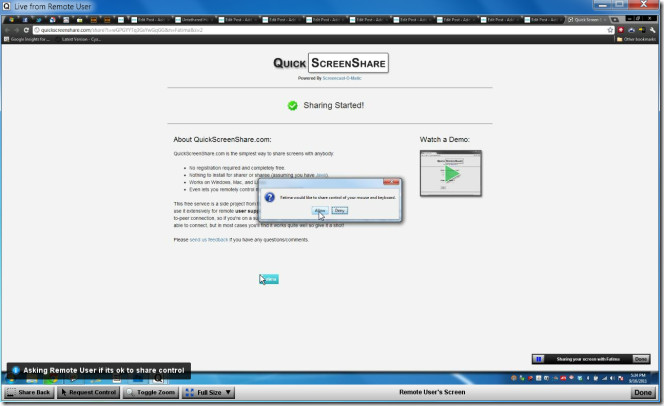
Ekranınızı tekrar paylaşmak için Geri Paylaş düğmesini tıklayın. Tıklayın Başlat ekranınızı paylaşmaya başlamak için. Sağ alt köşede görünen küçük kontrol çubuğundaki duraklatma ve durdurma düğmesini tıklayarak istediğiniz zaman duraklatabilir veya paylaşmayı sonlandırabilirsiniz.
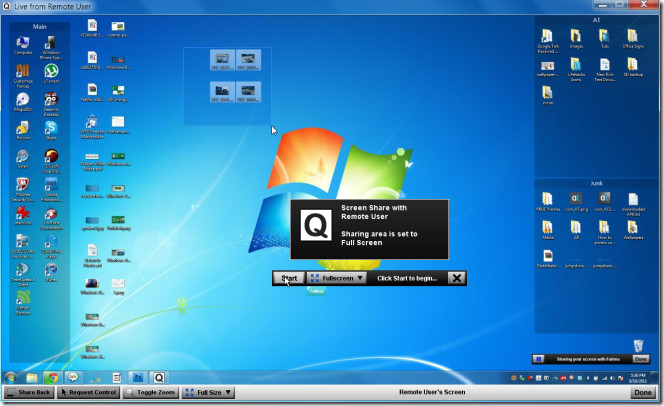
Siz ve arkadaşınız ekranları paylaşırsanız, yani iki yönlü bir paylaşımda, ekranınızda aşağıdakine benzer bir şey görürsünüz.
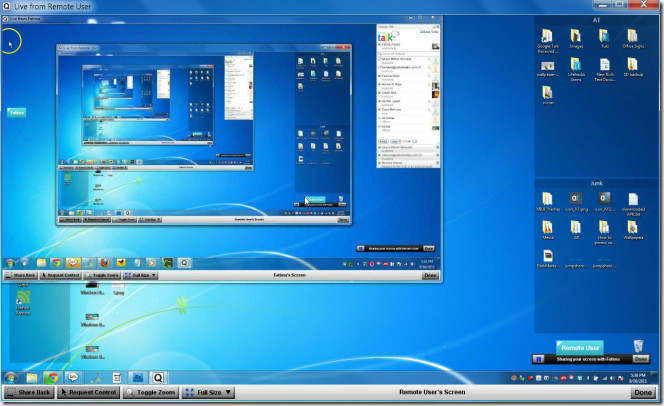
Bir ekranın içinde, bir ekranın içinde bir ekran,ekranın içinde… ekran paylaşımı Başlangıç stilini düşünün. Diğer kişinin ekranını tam ekran modunda görüntüleyebilirsiniz ve karşılığında sisteminizi de kontrol edebilir. Her ikiniz de ekran paylaşımı modundan çıktığınızda, bağlantı sona erecek ve paylaşacağınız bağlantı işe yaramayacaktır.
Hızlı Ekran Paylaşımını Ziyaret Edin













Yorumlar